Gmail, il servizio di webmail gratuito del gigante di Internet Google, è il servizio di posta elettronica più potente e preferito. Il team di Gmail di Google ha svolto un ottimo lavoro aggiornando regolarmente Gmail per aggiungere nuove funzionalità e migliorare l'interfaccia.
Sebbene molti blog di tecnologia riportino che Gmail cambierà presto una nuova interfaccia che è radicalmente diversa da quella attuale, ci saranno sempre soluzioni alternative per ottenere l'aspetto desiderato. Come probabilmente già saprai, Gmail ti consente di modificare lo sfondo predefinito (tema) e ha un sacco di opzioni per personalizzare l'aspetto predefinito.

Un paio di settimane fa, mi stavo chiedendo se fosse possibile modificare l'aspetto predefinito di Gmail a nostro piacimento e ci siamo imbattuti in un tema piacevole che rende Gmail simile a Outlook.com, quasi. Se ami l'interfaccia pulita di Outlook.com e vuoi ottenere lo stesso in Gmail, puoi provare questo tema di Outlook.com per Gmail.
Poiché non è possibile applicare i temi di terze parti direttamente in Gmail, è necessario installare un'estensione gratuita denominata Elegante. Stylish è un'estensione gratuita disponibile sia per Firefox che per Chrome per personalizzare l'interfaccia dei tuoi siti Web preferiti installando nuovi temi.
Tema di Outlook.com per Gmail
Coloro che non sono sicuri di come installare Stylish e ottenere l'aspetto di Outlook.com in Gmail possono seguire le istruzioni riportate di seguito.
Passaggio 1: apri il browser Firefox o Chrome. Cerca l'estensione Stylish e poi installa lo stesso.
Passo 2: Dopo aver installato Stylish e riavviato il browser, vedrai un'icona Elegante accanto alla casella di ricerca o omnibar (Chrome).
Passaggio 3: visita questa pagina di userstyles.org e fai clic sul pulsante Installa per installare il tema.
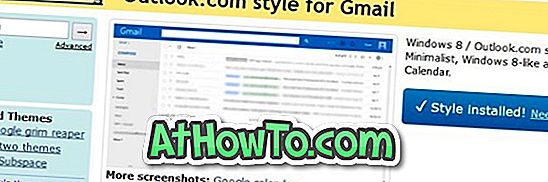
Passaggio 4: Apri Gmail nel browser e modifica il tema di Gmail in Grigio chiaro o morbido. Per modificare il tema, fai clic sull'icona a forma di ingranaggio e quindi fai clic su Temi.
Passaggio 5: per visualizzare Outlook.com, è necessario disattivare le schede nella Posta in arrivo. Per fare ciò, segui le istruzioni su come disabilitare le schede nella guida di Gmail.
Ora dovresti avere l'aspetto di Outlook.com nel tuo account Gmail, come mostrato nella figura sopra.
Passaggio 6: Se il tema di Outlook.com non viene visualizzato, fare clic sul pulsante Elegante, deselezionare lo stile di Outlook.com per Gmail e quindi selezionare lo stesso per applicarlo nuovamente.
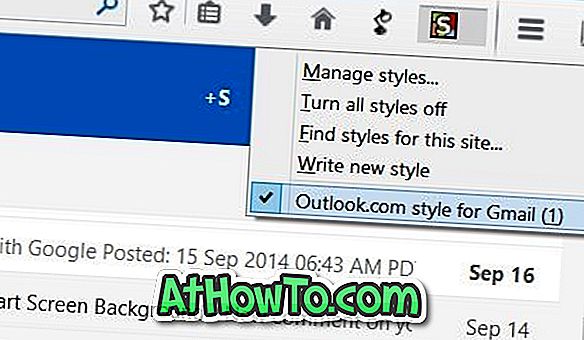
La cosa buona è che puoi personalizzare il tema a tuo piacimento, se sai come modificare il tema. Per modificare il tema scaricato, fare clic sul pulsante Elegante, fare clic su Gestisci stili e quindi fare clic sul pulsante Modifica.














